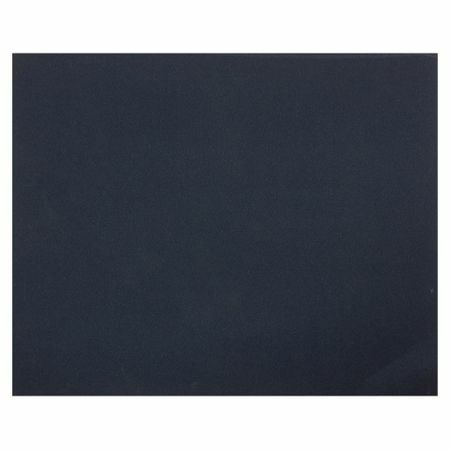Wenn Sie die Fähigkeiten der operativen Text haben, und schnell mit den Tastenkombinationen zu beschäftigen.
INHALT
- 1 Der klassische Weg, um Text auf der Tastatur für Dokumente auf einem PC mit Windows und MacOS zu kopieren
- 2 Alternative Verfahren zum Kopieren mit der Tastatur
- 3 Weitere nützliche Kombinationen für die Arbeit mit Text
Der klassische Weg, um Text auf der Tastatur für Dokumente auf einem PC mit Windows und MacOS zu kopieren
Lassen Sie uns das Kopieren der getippten Text in einem beliebigen Texteditor, einschließlich Editor, WordPad mit Ihnen die einfachste Option in Betracht ziehen, und Microsoft Word. Dies gilt sowohl für Windows und MacOS-Systeme für englische Versionen von Betriebssystemen einer Copy-Paste-Version zur Verfügung stellt.
Bitte beachten Sie, dass diese Gaming-Tastatur-Kombinationen zur Verfügung stehen.
Wie Sie den Text und die einzelnen Fragmente auszuwählen zu kopieren
Vor der Übertragung den gewünschten Eintrag unbedingt steht, und dann verwendet es einige Manipulation in Ihre Zwischenablage zu speichern. Mal sehen, wie dies in der Praxis funktioniert.
| Illustration | Beschreibung der Maßnahme |
| Machen Sie einen Triple-Klick auf das ausgewählte Textfragment: es wird mit grauen oder blauen Hintergrund abgedeckt werden - isoliert. | |
| Um eine Auswahl des Textes auf einmal durchführen, und zwar unabhängig davon, wie viele Seiten es dauert, verwenden Sie die Tastenkombination «Strg + A». | |
| Um die gesamte Seite zu markieren, können Sie die Vorteile einer solchen Kombination auf der Tastatur nehmen: «Umschalt + Bild». |
GUT ZU WISSEN! (Klicken Sie, um zu sehen)
Wenn die Textauswahl und Manipulation von anderen für seine Übertragung von einem Dokument zu einem anderen, nicht unbedingt die Sprache Layout der Tastatur zu ändern.
Wie die Skala von einem Word-Dokument zu ändern, wenn es sich um eine mehrseitige ist
Vor dem Kopieren von Text oder ihren einzelnen Seiten können einige Seiten am Anfang und Ende des Dokuments verwenden muß. Nicht zu suchen für sie das Mausrad scrollen, können Sie das Tool vergrößern verbinden.
Wenn Sie die Tastenkombinationen zu gewöhnen, können Sie sie blind verwenden.
Öffnen Sie Ihre Datei und achten Sie auf der rechten unteren Ecke des Programms, und Sie werden sehen, dass die Standard-Seitengröße wird als 100% angegeben. Um dieses Verhalten zu ändern und zu reduzieren, die auf dem Bildschirm, bewegen Sie den Schieberegler nach links, um ein paar Einheiten mehr Seiten angezeigt werden - Sie werden sofort sehen, wie die Anzeige der Seiten zu ändern.
Wenn einige Kombinationen nicht funktionieren, dann testen Sie die Verwendung von Schlüsseln und natürlich, was die Anwesenheit des Fahrers.
Datensicherungsverfahren
mit den Merkmalen Highlight ganzen Text oder seine Fragmente behandelt haben, können Sie die wichtigsten Regeln starten.
| Illustration | Beschreibung der Maßnahme |
| Öffnen Sie den Text, und wählen Sie dann und Fragment Strecke auf mich vom Anfang bis zum Ende der linken Maustaste - oder einen Dreifachklick ausführen. | |
| Als nächstes führen wir oben: do Roll «Ctrl + C» | |
| Wenn aus irgendeinem Grund durchführen Druckknopf Sicherung unbequem ist, können Sie das Dokument öffnen, wählen Sie Text und gehen dann auf die „Home“ -Reiter am oberen Rand des Bildschirms und in der „Zwischenablage“ Block drücken „Kopieren“. |
GUT ZU WISSEN! (Klicken Sie, um zu sehen)
Achten Sie darauf, all nachfolgende Kopie des Textes auszuschließen, solange das zuvor kopierte Element nicht verschoben werden oder an der richtigen Stelle eingesetzt.
Wie zum Einfügen von Text
Die Insertion ist in der Regel unmittelbar nach dem Kopieren des Textes durchgeführt. Alles, was Sie tun müssen - ist ein neues Dokument zu öffnen und die Tastenkombination «Strg + V» drücken. Oder einen freien Platz auf der Seite zu finden, setzen Sie den Cursor an die gewünschte das kopierte Element einzufügen, klicken Sie auf RMB (rechte Maustaste) und wählen Sie „Einfügen“.
In diesem Fall können mehr Optionen gestellt: wenn eine Absicht, die gesamte Struktur des Textes zu halten, eine Art des Einsatzes wählen „Beibehaltung der ursprüngliche Formatierung.“
Versuchen Sie, nicht nur die übliche Kombination von Tasten zu bedienen, und zahlen nur selten Aufmerksamkeit und neu.
GUT ZU WISSEN! (Klicken Sie, um zu sehen)
Machen Sie Textumbruch und kann in Form eines Bildes sein, das nur einen Screenshot nehmen, bearbeiten und es als ein Objekt in einem neuen Dokument speichern.
Alternative Verfahren zum Kopieren mit der Tastatur
Sie stimmen zu, Tastaturkürzel manchmal bequemer als eine Suche nach den geeigneten Tools. Deshalb bieten wir Ihre Aufmerksamkeit noch mehr alternativen Kombinationen, die Peers mit dem Kopiervorgang werden.
- Ein ausgezeichneter Ersatz Befehl Ctrl + C ist die Kombination von Tasten Strg + Einfügen.
- Kombieinsatz ist einfach die Tasten Shift + Insert zu ersetzen.
- Haben Sie die Tastenkombination Shift zu drücken versucht + Entf? Dies ist das gleiche wie die Strg + X, wobei die Kombination in einem Texteditor auf die „Schere“ entspricht.
Mit dem Einfügen Parameter verstanden. Lassen Sie sich diskutiert, was sonst kann eine gewöhnliche Computer-Tastatur in der Arbeit mit der Microsoft Word-Anwendung.
Weitere nützliche Kombinationen für die Arbeit mit Text
Es gibt eine Reihe von Tricks, die Sie nicht kennen. Sie helfen richtig Manipulation des Textes durchzuführen und seine Teile. Zum Beispiel werden solche Ausführungsform nützlich, wenn Sie etwas sehr schnell tun müssen, ohne ins Detail zu gehen und Feinheiten der Einbau-Utilities.
Zum Beispiel Kombinationen mit Strg und Umschalt-Taste können ganze Wörter markieren, wenn neben den Pfeiltasten „Links“ zu verwenden und „Rechts“: Kombinationen Strg + Shift + Strg + ← und Shift + →. Platzieren Sie den Textcursor vor bestimmten Wörtern, und drücken Sie dann die Tastenkombination Shift + Home, dann wird der Text sich von der Startlinie auf der Cursorposition.
Zusätzlich zu diesen Kombinationen gibt es noch Hunderte von Möglichkeiten, sich durch das Wort Tastatur einzustellen.
Um den Text vom Ende zum Anfang zu verschieben, müssen Sie die Tastenkombination Strg + Home gleichzeitig drücken. Kombinationen von Tasten machen es einfach mit dem Text zu arbeiten und lernen schnell und automatisch verwenden, müssen Sie jedes Mal, wenn Sie Text formatieren üben.
Liebe Nutzer, wenn Sie möchten, auch weiterhin das Kontextmenü zu verwenden, aber mit dem Kopieren und Einfügen von Text schnelle Hilfe von Tastenkombinationen zu bewältigen. Wenn Sie an einem bestimmten Punkt interessiert sind oder nicht Kombination auszuführen, kontaktieren Sie uns bitte in den Kommentaren.
über den Autor

Evgenii Tarasevich
Jede Technik, wie ein Auto, bedarf eine sorgfältige Untersuchung und Vergleich vor dem Kauf sehen. Versuchen Sie immer, ich Ihre Leser ein vollständiges Bild von einer Wahl zu geben.